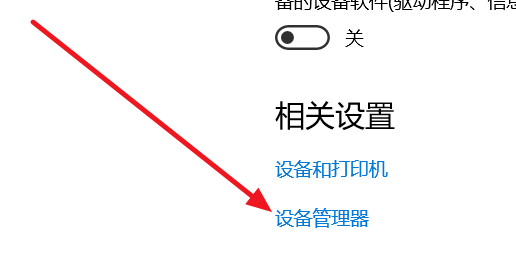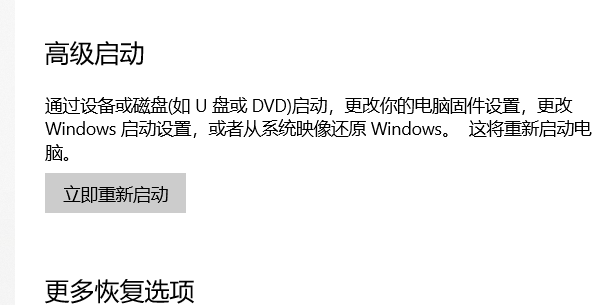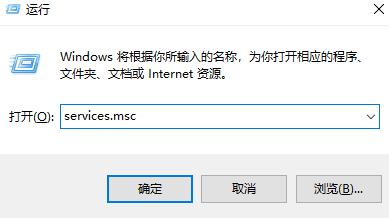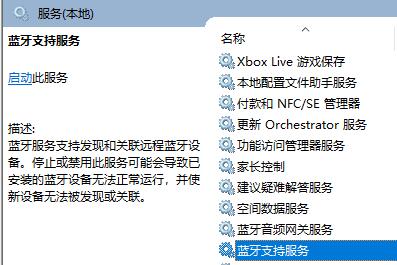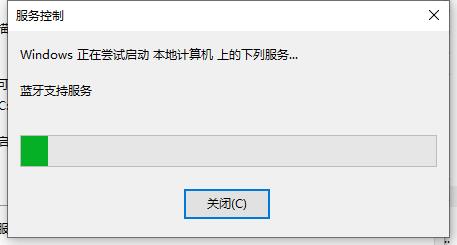Win10蓝牙开关消失了怎么办?Win10蓝牙开关消失了的解决方法
Win10系统可以说是最常见的系统之一,在漫长的使用过程中会出现各种各样的问题,例如有的小伙伴就碰到自己电脑中的蓝牙开关不见了,那么碰到这种问题应该怎么办呢?下面就和小编一起来看看有什么解决方法吧。
Win10蓝牙开关消失了的解决方法
方法一
1、设备管理器,usb,有一个感叹号usb,先禁用,然后在启动,开关就会重新出现。
2、进BIOS去关WLA(disable)保存重启,然后在回去开WLA(enable),重启,开关出现。
方法二
1、设置-更新和安全-恢复-立即重新启动-疑问解答-高级选项-UEFI固件设置-重启。
2、先回车向下选disable,然后保存退出重启(save and Exit,看下方提示如FN+F10),蓝牙开关就出现了,再重复一遍,开回WLA(enable)。
方法三
1、更新蓝牙的驱动,然后安装完成后重启。若还是找不到蓝牙开关选项。
2、首先按下键盘上的【Win】+【R】打开运行窗口输入【services.msc】并打开。
3、进入到服务界面后,我们向下查找,找到【蓝牙支持服务】。
4、双击打开【蓝牙支持服务】,服务状态为已停止,点击【启动】就行了。
5、正在启动中,启动完成就行了。
方法四
1、如果你的系统中找不到该服务项,则你的系统可能是有问题的。
2、用户们可以安装win10正版系统,这个问题就可以解决了。
相关文章
- Win10系统蓝牙忽然用不了怎么办?电脑蓝牙功能不见的解决方法
- Win10电脑如何连接蓝牙耳机 Win10电脑连接蓝牙耳机教程
- Win10蓝牙耳机已配对没有声音怎么办?Win10蓝牙耳机已配对没有声音的解决方法
- Win10怎么开启蓝牙功能?Win10开启蓝牙服务教程
- Win10 20h2怎么开启蓝牙?
- window10蓝牙开关在哪里?win10怎么打开蓝牙功能设置教程
- Win10删除蓝牙设备后无法再次连接怎么办?
- Win10的蓝牙鼠标抖动怎么办?Win10的蓝牙鼠标抖动解决办法
- Win10蓝牙关闭之后就打不开了的解决方法
- Win10专业版如何打开蓝牙?
- win10系统蓝牙开关不见了怎么办?Win10找到系统蓝牙开关方法
- Win10电脑蓝牙键盘连接不稳定怎么办?
- Win10设置里蓝牙开关不见了怎么办?
- Win10蓝牙图标不见了怎么办?Win10蓝牙图标不见了的解决方法
- Win10蓝牙怎么开?Win10蓝牙开关不见了怎么办
- Win10蓝牙鼠标抖动怎么办